 [삼]
Google 사진은 훌륭한 클라우드 스토리지 솔루션으로 잘 알려져 있지만 사진 인쇄 서비스도 알 수 없습니다. 우리는 사진 책을 얻는 데 사용하는 방법과 문을 당신의 문으로 보내는 방법을 보여줍니다.
[삼]
Google 사진은 훌륭한 클라우드 스토리지 솔루션으로 잘 알려져 있지만 사진 인쇄 서비스도 알 수 없습니다. 우리는 사진 책을 얻는 데 사용하는 방법과 문을 당신의 문으로 보내는 방법을 보여줍니다.
당신이 알아야 할 사항
[삼] 다양한 옵션이 있습니다 Google 사진으로 사진 인쇄 ...에 로컬 CVS, Walgreens 또는 Walmart에서 픽업하려면 인쇄물을 주문할 수 있습니다. 그렇게하고 싶지 않다면, 그들은 또한 당신에게 배달 될 수 있습니다. [삼] 그러나 iPhone, iPad 및 Android App에서 인쇄물을 주문할 수 있습니다. 그러나 Google 크롬과 같은 데스크탑 브라우저에서 Google 사진 웹 사이트를 사용하는 경우 경험이 훨씬 좋습니다. 이것이 우리 가이 가이드에서 사용할 것입니다. [삼] 관련된: Google 사진은 가정용으로 인쇄 할 수 있습니다 [삼] 첫째, 머리 위로 photos.google.com. 바탕 화면 브라우저에서. 왼쪽 사이드 바에서 "인쇄 저장소"탭을 선택하십시오. [삼]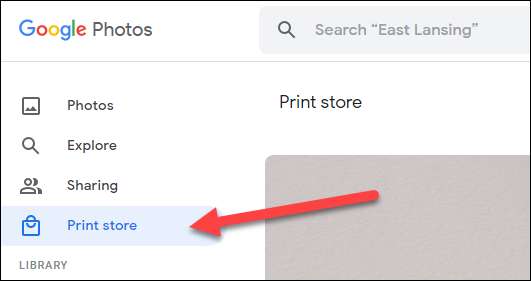 [삼]
맨 위에는 주문할 수있는 다양한 유형이 표시됩니다. 다음은 2021 년 9 월 현재 4 가지 선택 사항이 있습니다.
[삼]
맨 위에는 주문할 수있는 다양한 유형이 표시됩니다. 다음은 2021 년 9 월 현재 4 가지 선택 사항이 있습니다.
- 사진 책 : 9x9 "하드 커버 또는 7x7"소프트 커버, $ 9.99부터 시작
- 사진 인쇄 : 4x6 ", 5x7", 8x10 ", $ 0.25부터 시작
- 프리미엄 프린트 시리즈 : 10 프리미엄 4x6 "매월 인쇄, 월 $ 6.99
- 캔버스 인쇄 : 8x8 ", 11x14", 16x20 ", $ 19.99부터 시작
Google 사진에서 사진 앨범을 주문하는 방법
[삼] 앨범을 주문하려면 먼저 "사진 책"을 선택하십시오. [삼]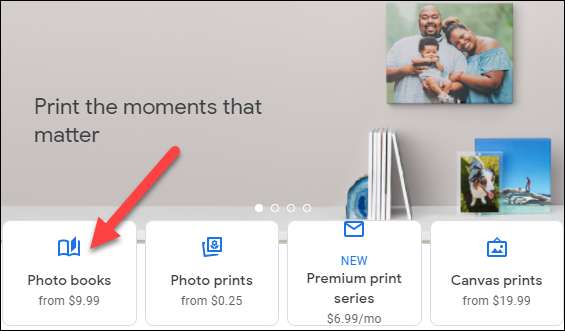 [삼]
"사진 책 만들기"버튼을 클릭하여 시작하십시오.
[삼]
[삼]
"사진 책 만들기"버튼을 클릭하여 시작하십시오.
[삼]
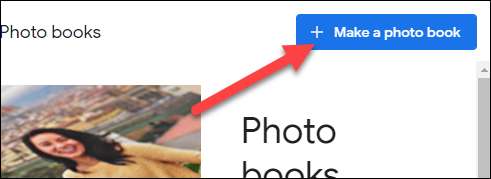 [삼]
그런 다음 책에 포함 할 모든 사진을 선택하십시오. 이 시점에서 주문에 대해 걱정하지 마십시오. 준비가되면 오른쪽 상단에서 "완료"를 선택하십시오.
[삼]
[삼]
그런 다음 책에 포함 할 모든 사진을 선택하십시오. 이 시점에서 주문에 대해 걱정하지 마십시오. 준비가되면 오른쪽 상단에서 "완료"를 선택하십시오.
[삼]
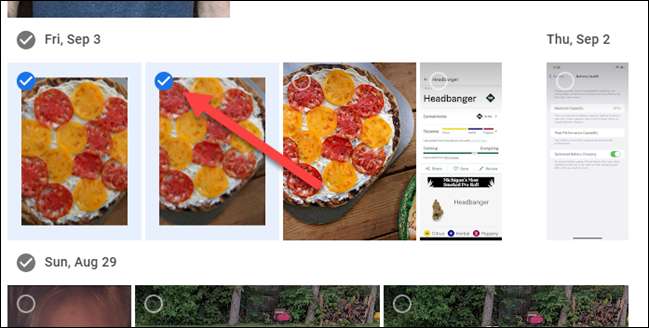 [삼]
이제 책의 미리보기를 볼 수 있습니다. 페이지를 탑승하여 사진을 표시하는 방법을 선택하십시오.
[삼]
[삼]
이제 책의 미리보기를 볼 수 있습니다. 페이지를 탑승하여 사진을 표시하는 방법을 선택하십시오.
[삼]
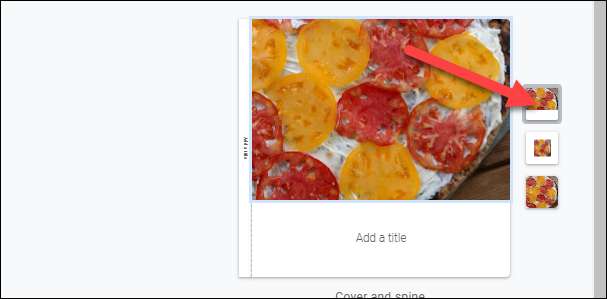 [삼]
덮개에 제목을 추가하십시오.
[삼]
[삼]
덮개에 제목을 추가하십시오.
[삼]
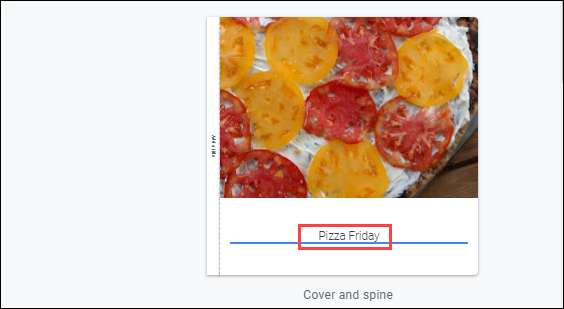 [삼]
캡션은 모든 페이지에도 추가 할 수 있습니다.
[삼]
[삼]
캡션은 모든 페이지에도 추가 할 수 있습니다.
[삼]
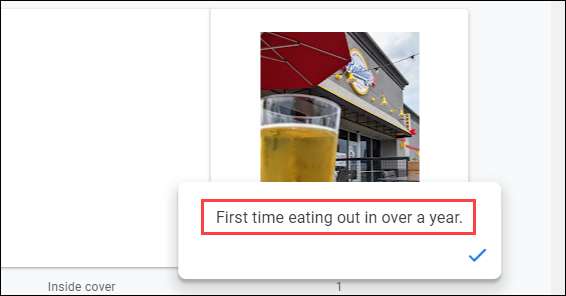 [삼]
페이지를 다시 주문하려면 어디에서나 드래그 앤 드롭하십시오.
[삼]
[삼]
페이지를 다시 주문하려면 어디에서나 드래그 앤 드롭하십시오.
[삼]
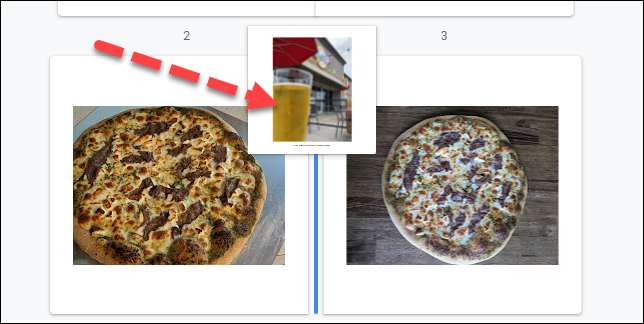 [삼]
모든 것이 잘 생기면 "다음"을 맨 위로 클릭하십시오.
[삼]
[삼]
모든 것이 잘 생기면 "다음"을 맨 위로 클릭하십시오.
[삼]
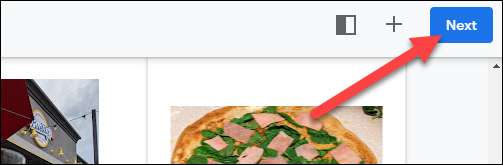 [삼]
이제 주문할 책의 유형을 선택하고 "적용"을 클릭하십시오.
[삼]
[삼]
이제 주문할 책의 유형을 선택하고 "적용"을 클릭하십시오.
[삼]
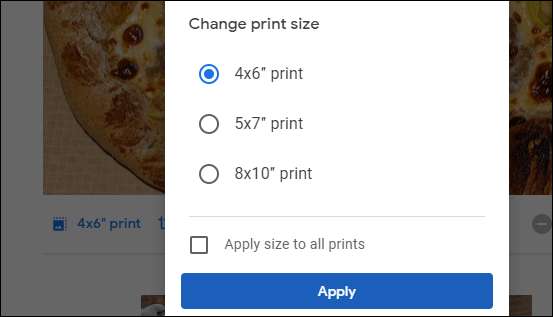 [삼]
왼쪽의 모든 것은 "결제"입니다! 배송료 및 지불을 통해 가이드를 받게됩니다.
[삼]
[삼]
왼쪽의 모든 것은 "결제"입니다! 배송료 및 지불을 통해 가이드를 받게됩니다.
[삼]

Google 사진에서 인쇄하는 방법
[삼] 개별 사진 인쇄를 주문하려면 "사진 인쇄"를 선택하여 시작하십시오. [삼] [삼]
오른쪽 상단의 파란색 "주문 사진 인쇄"버튼을 클릭하십시오.
[삼]
[삼]
오른쪽 상단의 파란색 "주문 사진 인쇄"버튼을 클릭하십시오.
[삼]
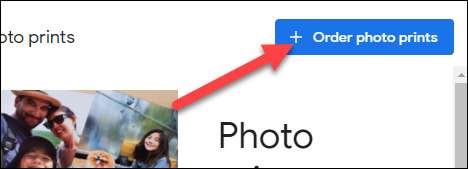 [삼]
원하는만큼 많은 사진을 선택하십시오. 각각은 개별 인쇄물이 될 것입니다. 준비가되면 "완료"를 클릭하십시오.
[삼]
[삼]
원하는만큼 많은 사진을 선택하십시오. 각각은 개별 인쇄물이 될 것입니다. 준비가되면 "완료"를 클릭하십시오.
[삼]
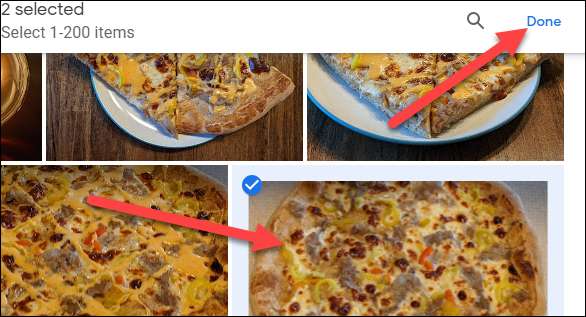 [삼]
여기서 원하는 인쇄의 크기를 선택하고 사진의 자르기를 조정하고 최소한의 사진 편집을 수행하고 원하는 사본 수를 선택할 수 있습니다.
[삼]
[삼]
여기서 원하는 인쇄의 크기를 선택하고 사진의 자르기를 조정하고 최소한의 사진 편집을 수행하고 원하는 사본 수를 선택할 수 있습니다.
[삼]
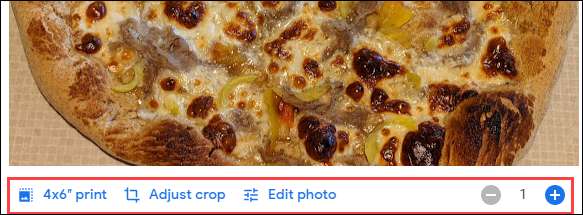 [삼]
인쇄물이 좋을 때 오른쪽 상단 모서리에서 "다음"을 클릭하십시오.
[삼]
[삼]
인쇄물이 좋을 때 오른쪽 상단 모서리에서 "다음"을 클릭하십시오.
[삼]
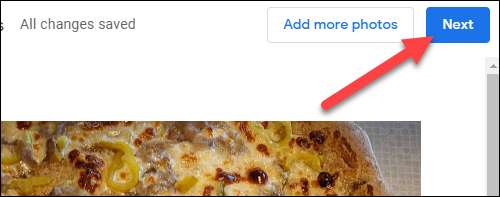 [삼]
픽업 위치를 찾기 위해 위치를 입력하라는 메시지가 표시됩니다.
[삼]
[삼]
픽업 위치를 찾기 위해 위치를 입력하라는 메시지가 표시됩니다.
[삼]
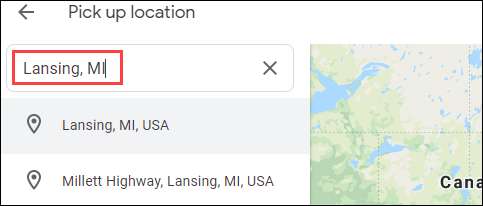 [삼]
결과에서 위치 중 하나를 선택하십시오.
[삼]
[삼]
결과에서 위치 중 하나를 선택하십시오.
[삼]
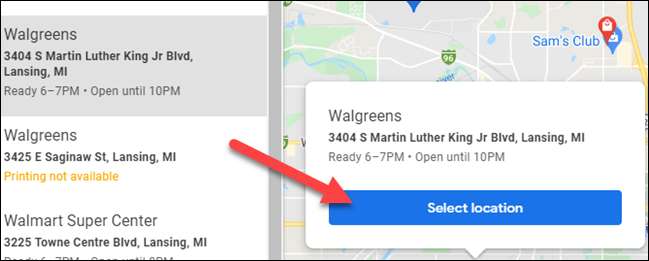 [삼]
마지막 단계는 "주문 주문"을 클릭하는 것입니다. 상점에서 선택할 때 인쇄물을 지불 할 수 있습니다.
[삼]
[삼]
마지막 단계는 "주문 주문"을 클릭하는 것입니다. 상점에서 선택할 때 인쇄물을 지불 할 수 있습니다.
[삼]
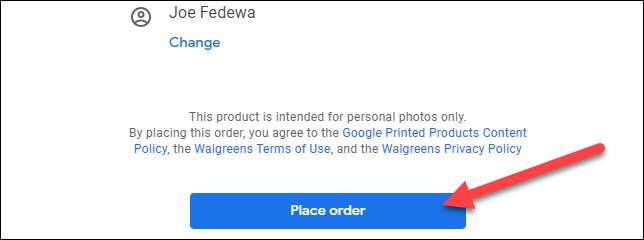
[삼] 그게 다야 해. Google은 프로세스를 매우 간단하게 만듭니다. 어떤 종류의 제품을 주문 하려는지 상관없이 유사하게 작동합니다. Google 사진이 될 수 있습니다 모든 사진 필요에 대한 원 스톱 , 디지털 및 물리적입니다. [삼] 관련된: Google 사진 저장 공간을 관리하고 무료로 확보하는 방법







